Gmail tiene una nueva vista integrada, para organizar Correo electrónico, Chat, Espacios y Meet en un solo lugar. Aquí te mostramos todas las opciones que trae, cómo configurarla y los beneficios que trae.
El rediseño de Gmail está llegando a los usuarios, la nueva interfaz se integra en este año. Lo que llama la atención es el cambio de interfaz, donde las opciones están en un marco gris. En esta nota te contamos sobre los nuevos cambios de diseño que se han integrado en Gmail.
La interfaz es todo el conjunto de elementos que aparecen reflejados en la pantalla y que permiten al usuario realizar acciones concretas. Gmail tiene una nueva vista integrada para organizar Correo electrónico, Chat, Espacios y Meet en un solo lugar. Con el nuevo diseño, puedes hacer lo siguiente:
- Ver las apps de Google integradas en el menú principal de Gmail.
- Ver menús específicos de la app en el panel contraible.
- Recibir notificaciones de los nuevos mensajes de Chat y Espacio mediante burbujas de notificación.
- Apuntar al ícono de cada app para obtener una vista previa de lo que sucede sin cambiar de contexto.
La siguiente imagen nos muestra cómo está estructurada la interfaz:
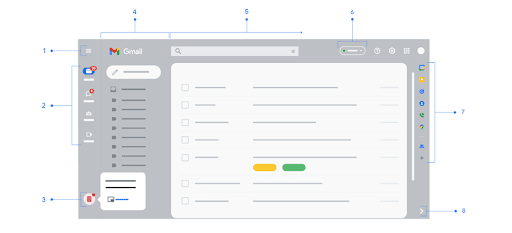
- Botón para ocultar o mostrar el menú principal del panel contraible
- Menú principal de la app
- Burbuja de notificación nueva
- Panel contraible
- Ventana de la app
- Indicador de estado
- Panel lateral
- Botón para ocultar o mostrar el panel lateral
Menú de la App
Las apps de Correo electrónico, Chat, Espacios y Meet de Google ahora están integradas en el menú principal de Gmail. El menú principal de cada app se muestra en un panel que se puede contraer. Puedes ocultar o mostrar el panel contraible en cualquier momento.
Están disponibles las siguientes acciones:
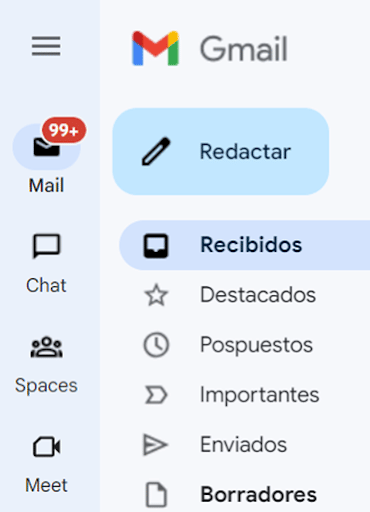
También puedes instalar las aplicaciones que necesitas y usarlas directamente con Gmail.
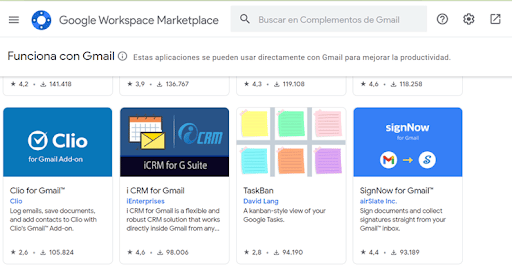
¿Cómo cambiar el fondo?
- En tu teléfono o tablet Android, abre la app de Gmail .
- En la esquina superior izquierda, presiona Menú .
- Presiona Configuración. Configuración general.
- Presiona Tema.
- Elige Claro, Oscuro o Predeterminado del sistema.
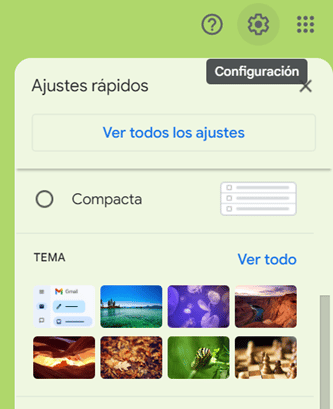
Puedes elegir el color o incluso poner como fondo la foto que desees.
¿Cómo habilitar la nueva vista?
Para usar la vista nueva, debes activar Chat en Gmail y configurar Chat en el panel izquierdo.
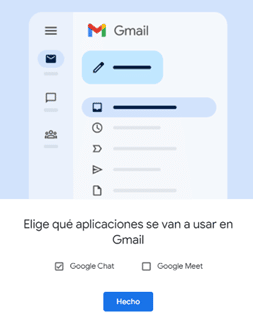
1. En la esquina superior derecha, haz clic en Configuración.
2. En “Configuración rápida”, haz clic en Probar la vista nueva de Gmail.
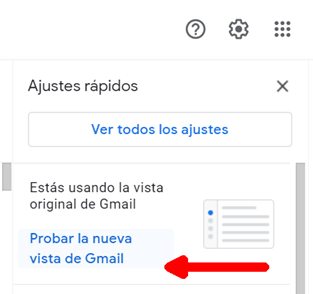
- En la ventana nueva, haz clic en Volver a cargar.
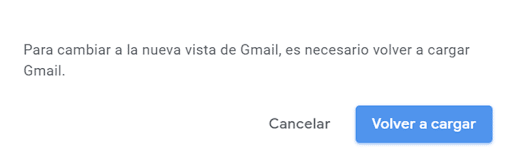
Los cambios que se generan en las plataformas comúnmente están enfocadas a organizar la información y hacer que sea útil y accesible para todos.
Te puede interesar:
· Un video manipulado cambia de momento y de contexto una respuesta del funcionario
· Engagement: ¿cómo medir la fidelidad de tus seguidores?
· La Policía sí halló fosas en el Guasmo Sur, se cuentan 6 cuerpos


Comments are closed.